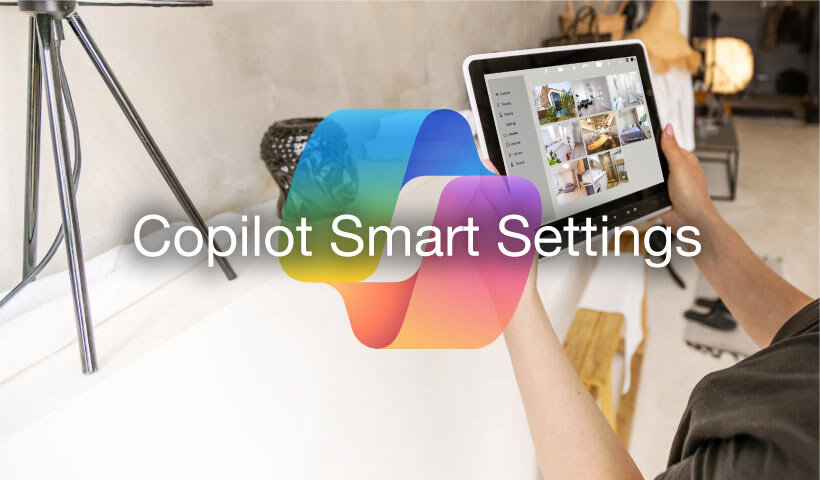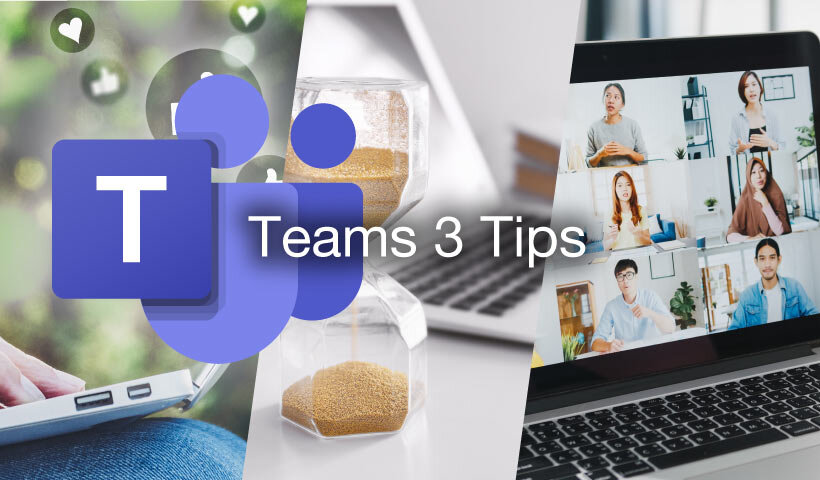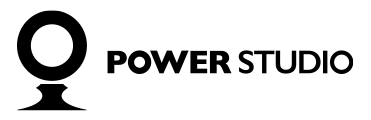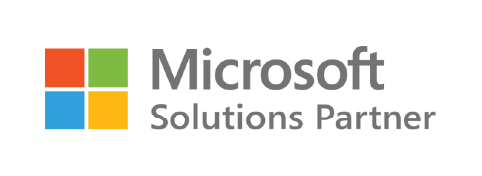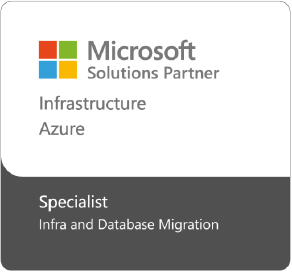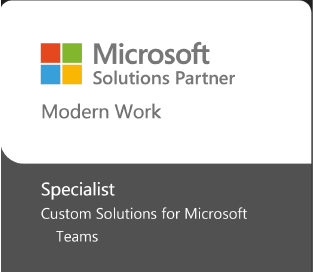OneDrive活用ガイド「ファイルを開かずに内容を知る方法」
2025.05.21
日々の業務の中で増えていくファイル。きちんと管理していても、その中から本当に欲しい情報を見つけ出すのは手間だと感じることもあるかと思います。しかし、Copilot in OneDriveを使うとファイルを開くことなくファイルの内容を把握することができます。そこで本記事では、Copilot in OneDriveで使える機能についてご紹介します。
ファイルの要約
ファイルの情報が知りたい時、従来まではファイルを開いて自分で読み込む必要がありましたが、Copilot in OneDriveを使用することでファイルを開くことなく簡単にファイルの要約を確認できます。さらに一度に5ファイルまで要約可能なため、複数のファイルを急いで確認したい場合も、すぐに情報を把握できます。
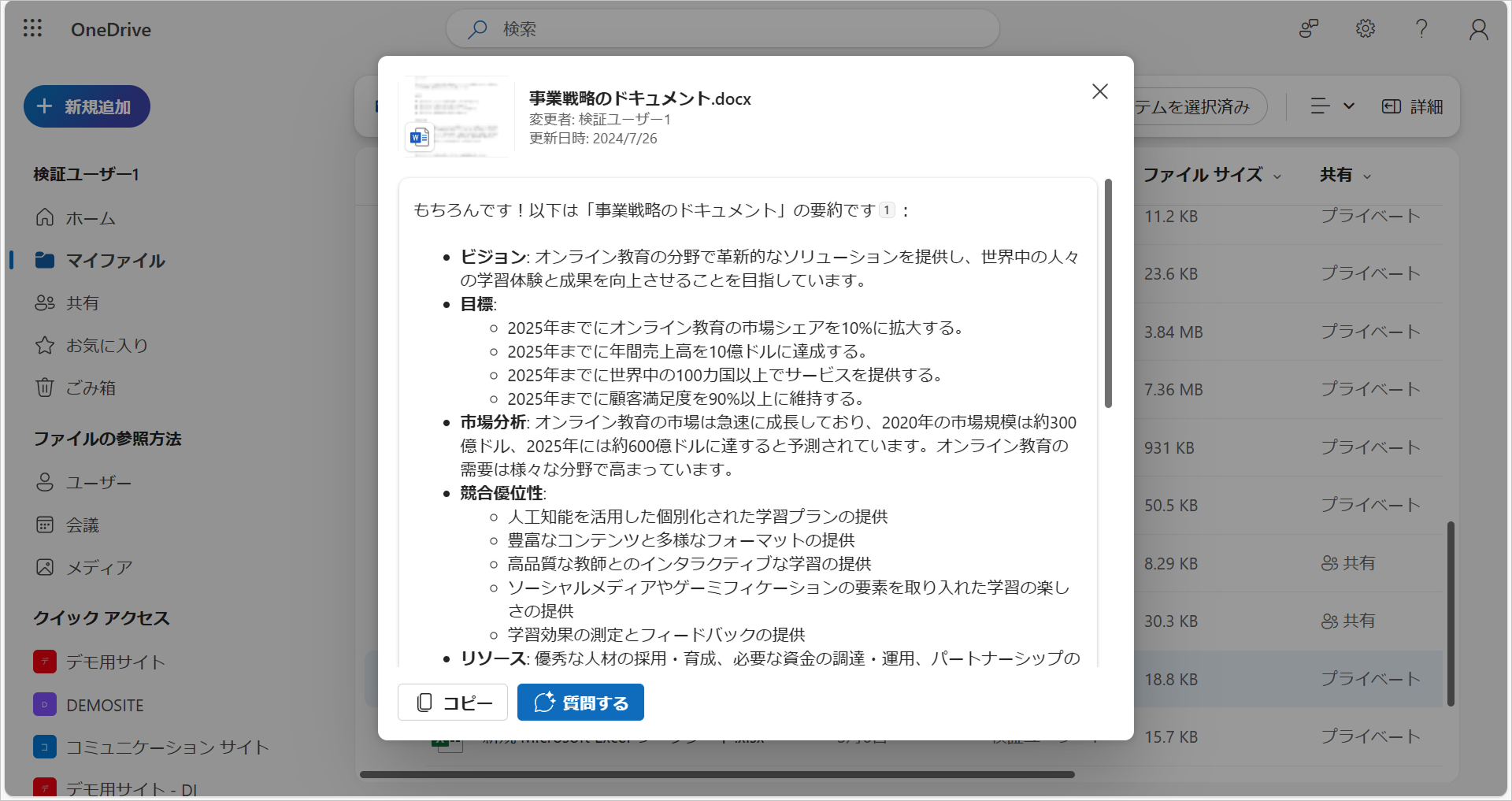
Web版のOneDriveを開き、要約したいファイルを選択し、Copilotボタンから[要約してください]をクリックすると、画面中央に選択したファイルの要約が表示されます。1~5個までのファイルを一度に要約可能です。
・1ファイル選択した場合
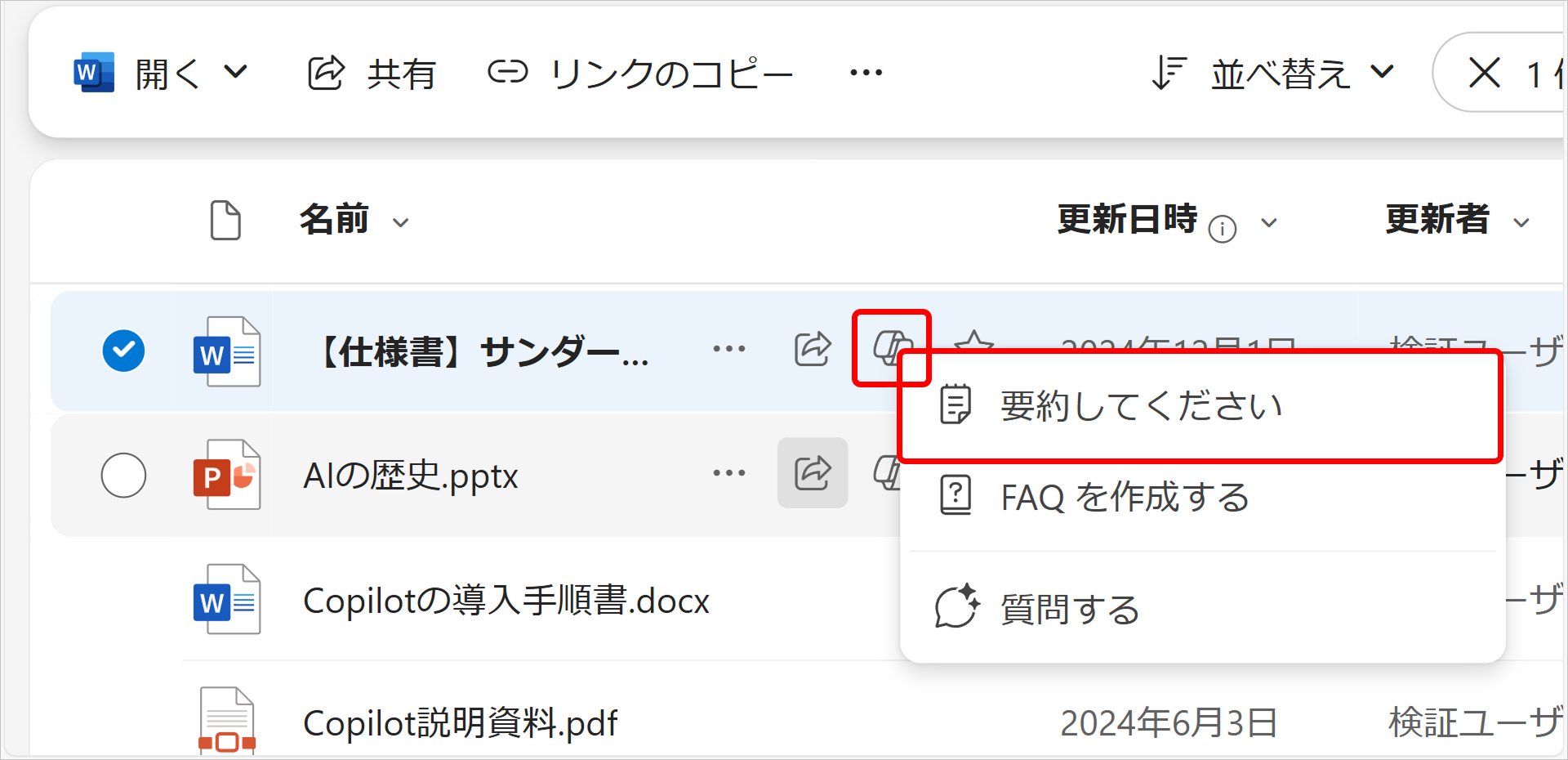
・2~5ファイル選択した場合

ファイルへの質問
要約以外にもファイルに関する質問をすることも可能です。ファイルの特定の情報が知りたい時、従来まではファイルを開いて自分で読み込む必要がありましたが、Copilot in OneDriveを使用することで知りたい情報をCopilotに尋ねることができます。さらに一度に5ファイルまで検索対象とすることが可能なため、対象のファイルが特定できない場合も、すぐに情報を見つけ出せます。
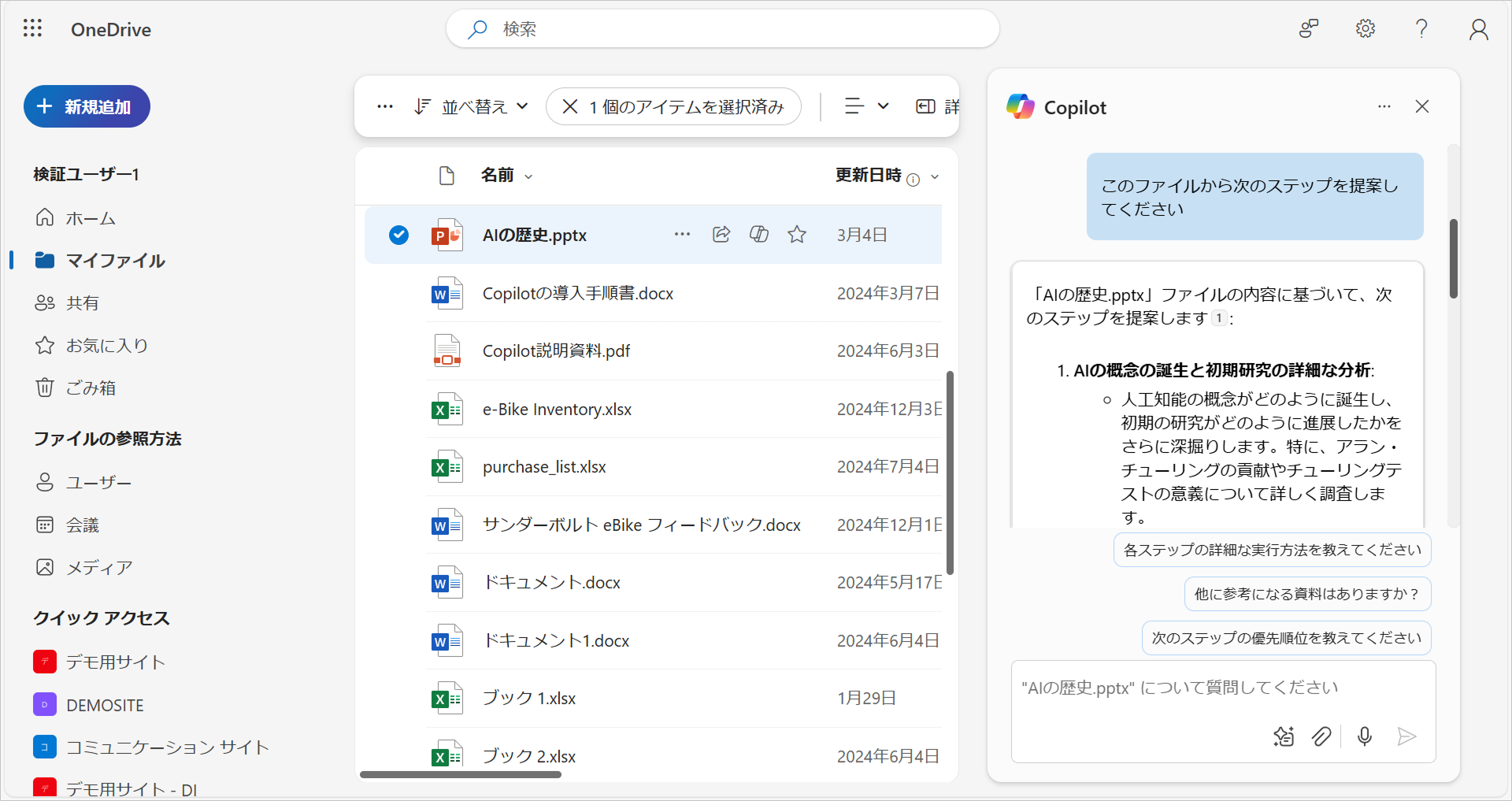
Web版のOneDriveを開き、質問したいファイルを選択し、Copilotボタンから[質問する]をクリックすると、画面右側にCopilotとのチャット画面が表示されます。 1ファイル選択した場合
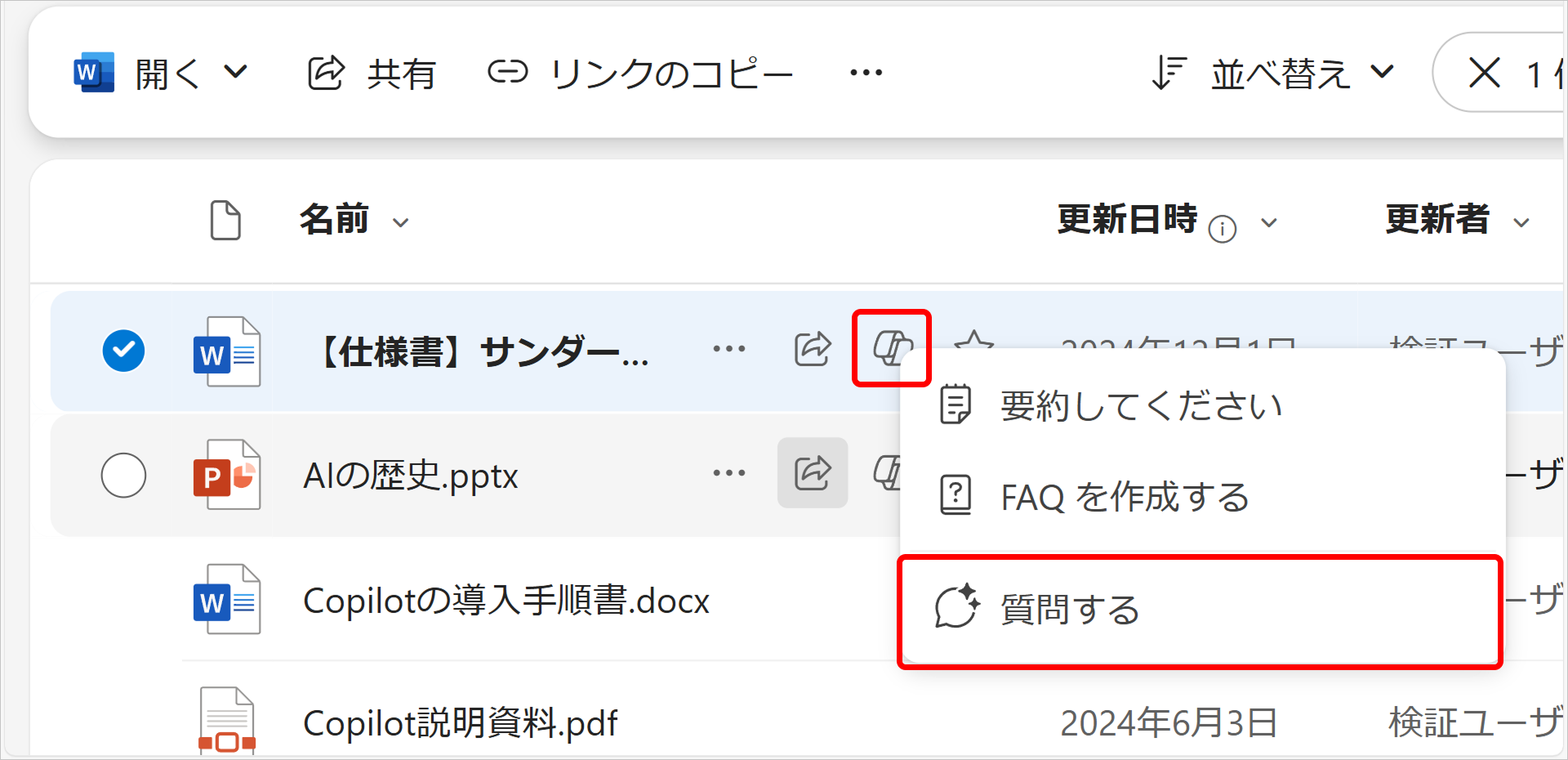
・2~5ファイル選択した場合
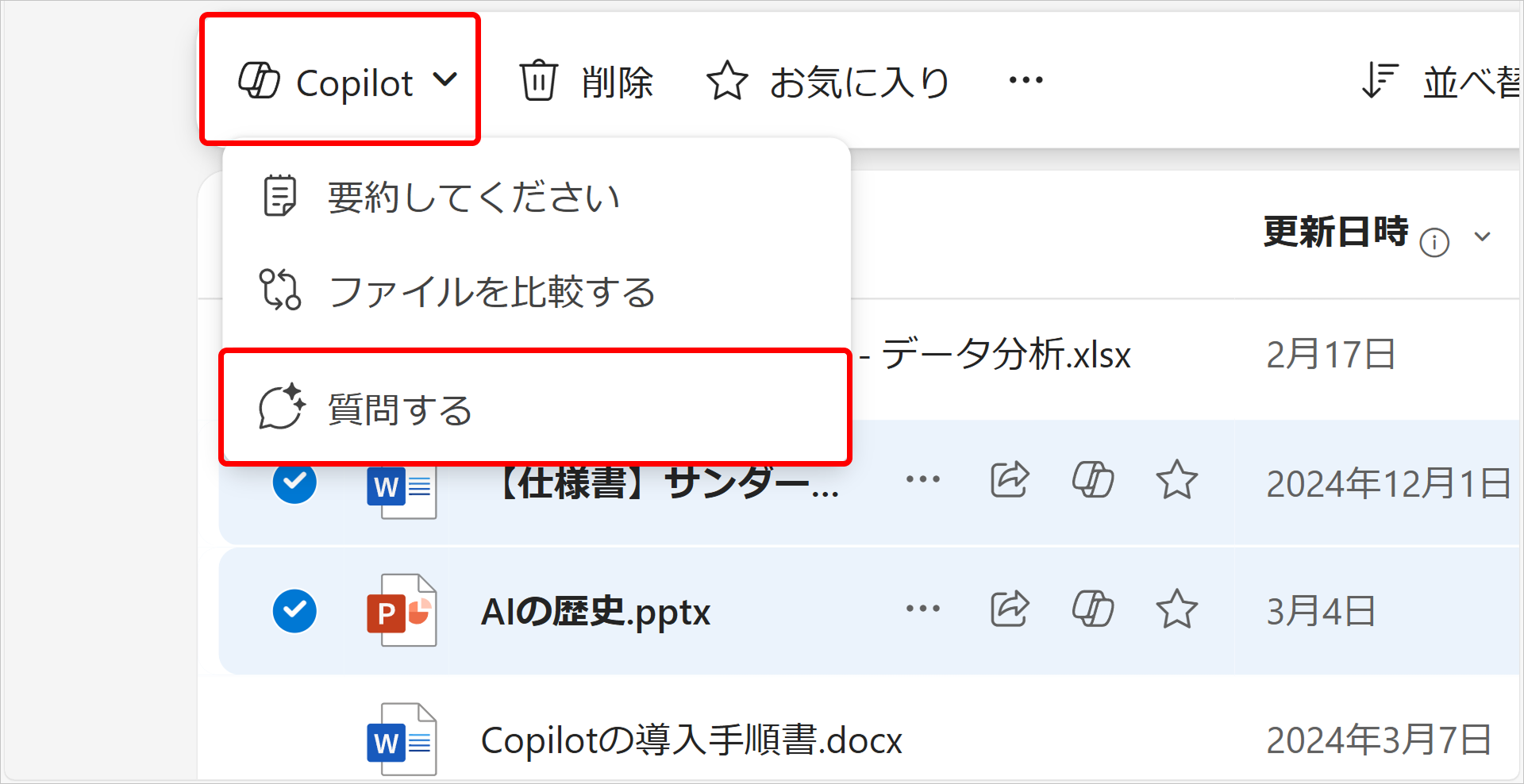
ファイルの比較
似た名前のファイルが複数ある時、従来まではファイルをすべて開いて自分で見比べる必要がありましたが、Copilot in OneDriveを使用することでファイルを開くことなく似た名前のファイルの違いを把握できます。この機能も一度に5ファイルまで比較することが可能です。
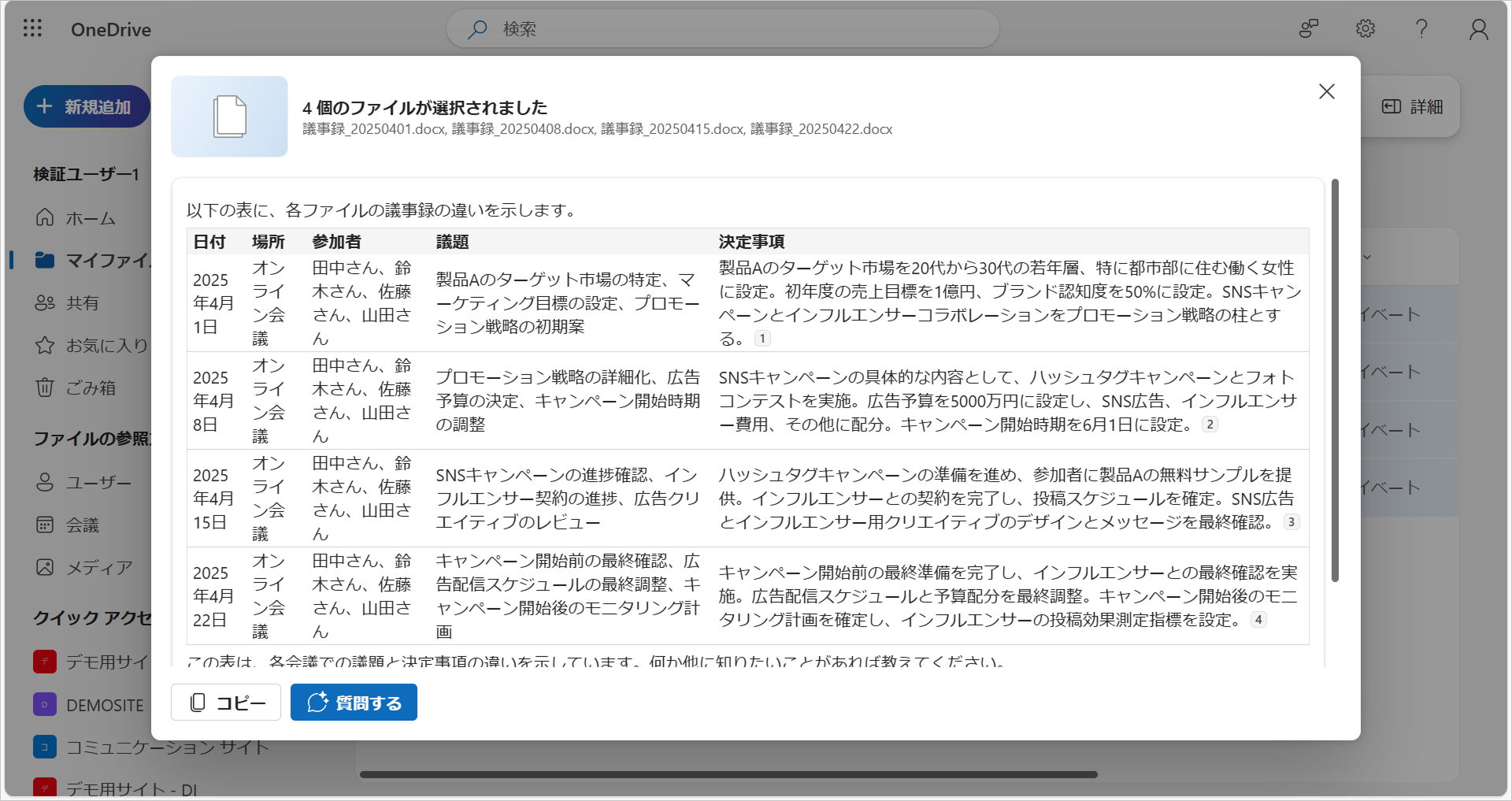
Web版のOneDriveを開き、比較したいファイルを2つ以上選択し、上部のCopilotボタンから[ファイルを比較する]をクリックすると、5個までのファイルを比較可能です。
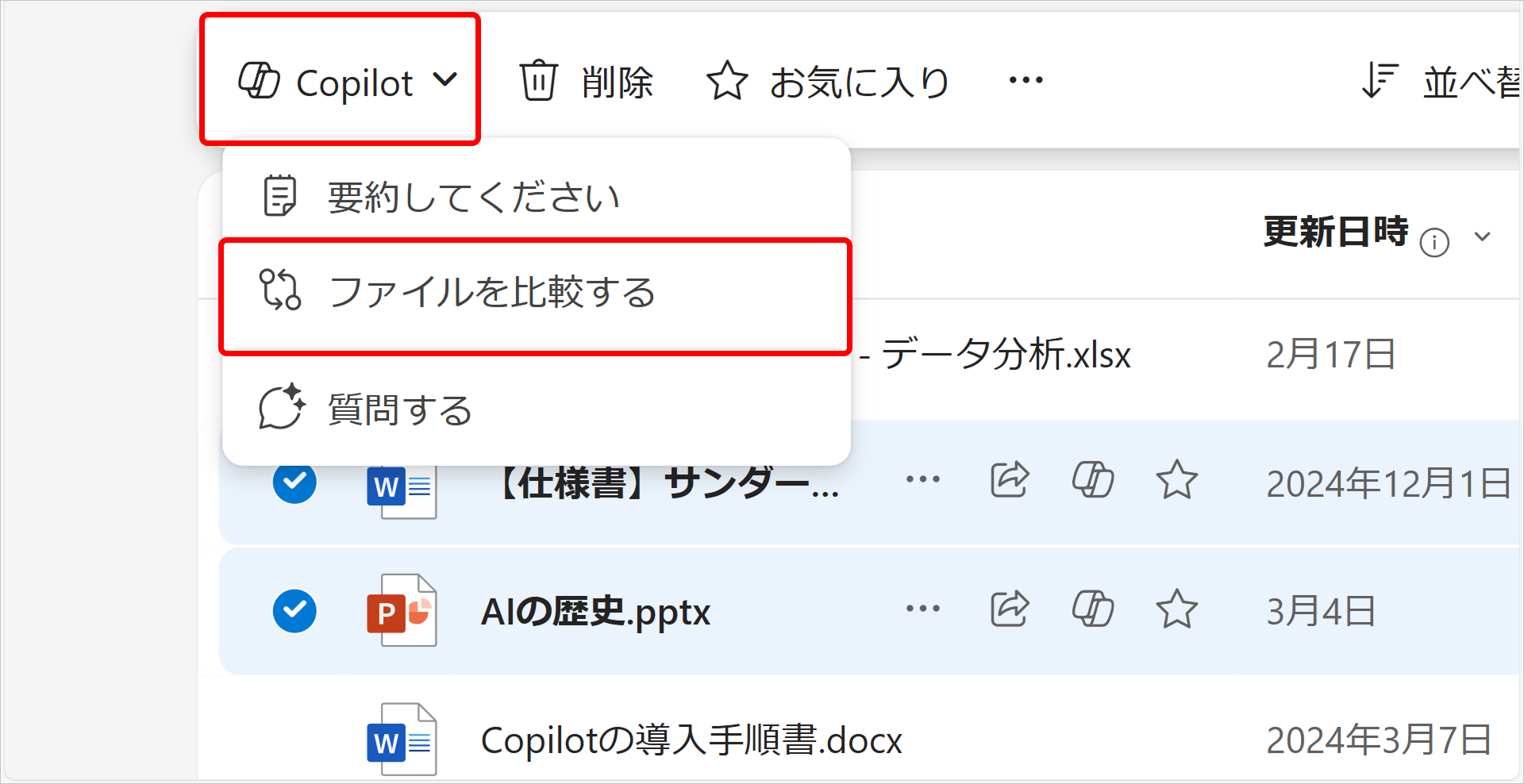
共有時のファイルの要約
自分のファイルへのアクセス権を他のユーザーに与えるとき、従来まではファイルの中身を自分でまとめて相手に伝える必要がありましたが、Copilot in OneDriveを使用することで簡単にファイルの中身を相手に伝えることができます。
共有されたユーザーに届くメール▼
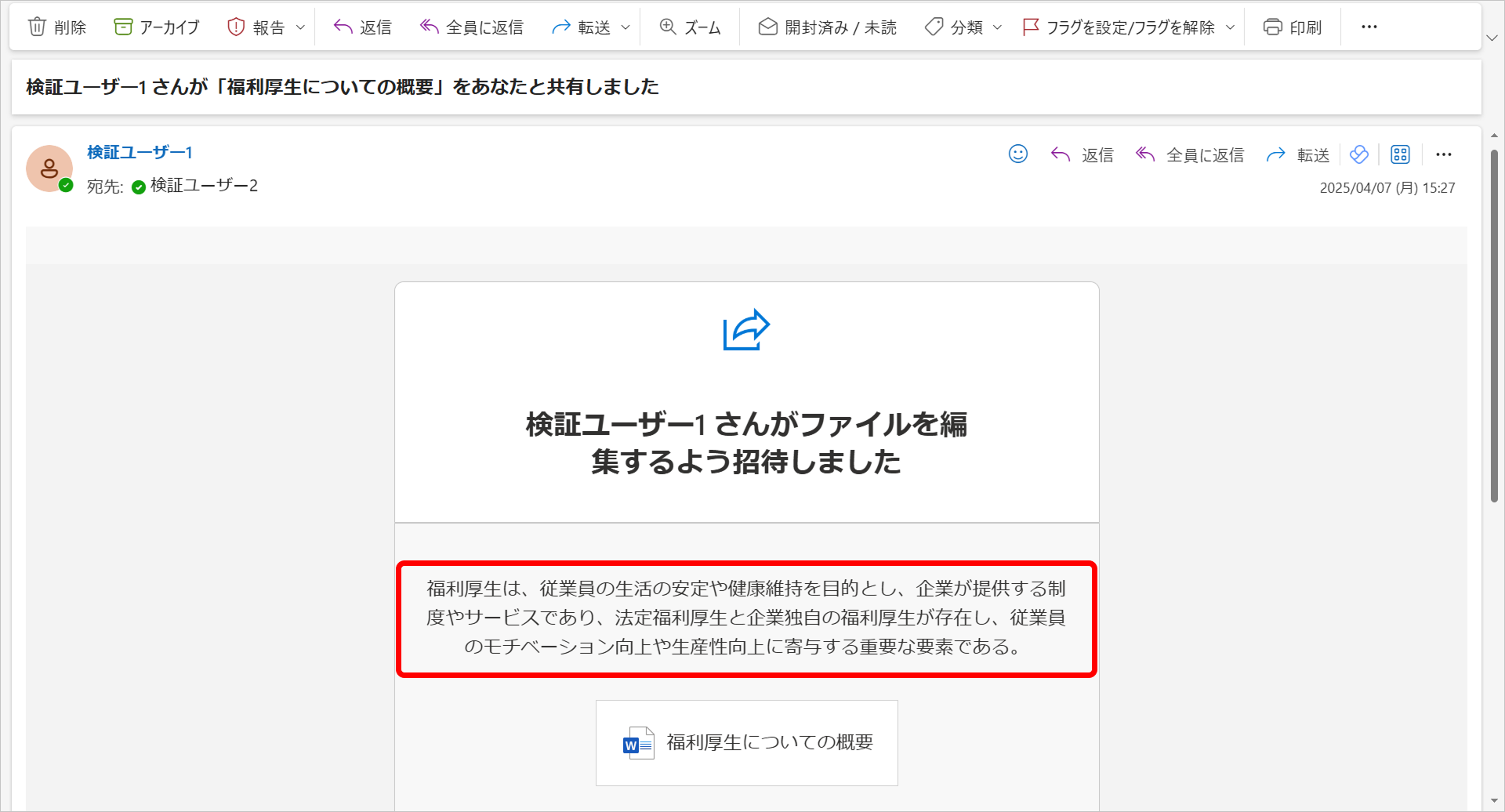
Web版のOneDriveを開き、共有したいファイルの共有ボタンをクリックします。メッセージ入力画面の右下にCopilotボタンが表示されるのでそこからファイルの要約を追加し、共有できます。※Wordファイルのみ(2025年4月時点)
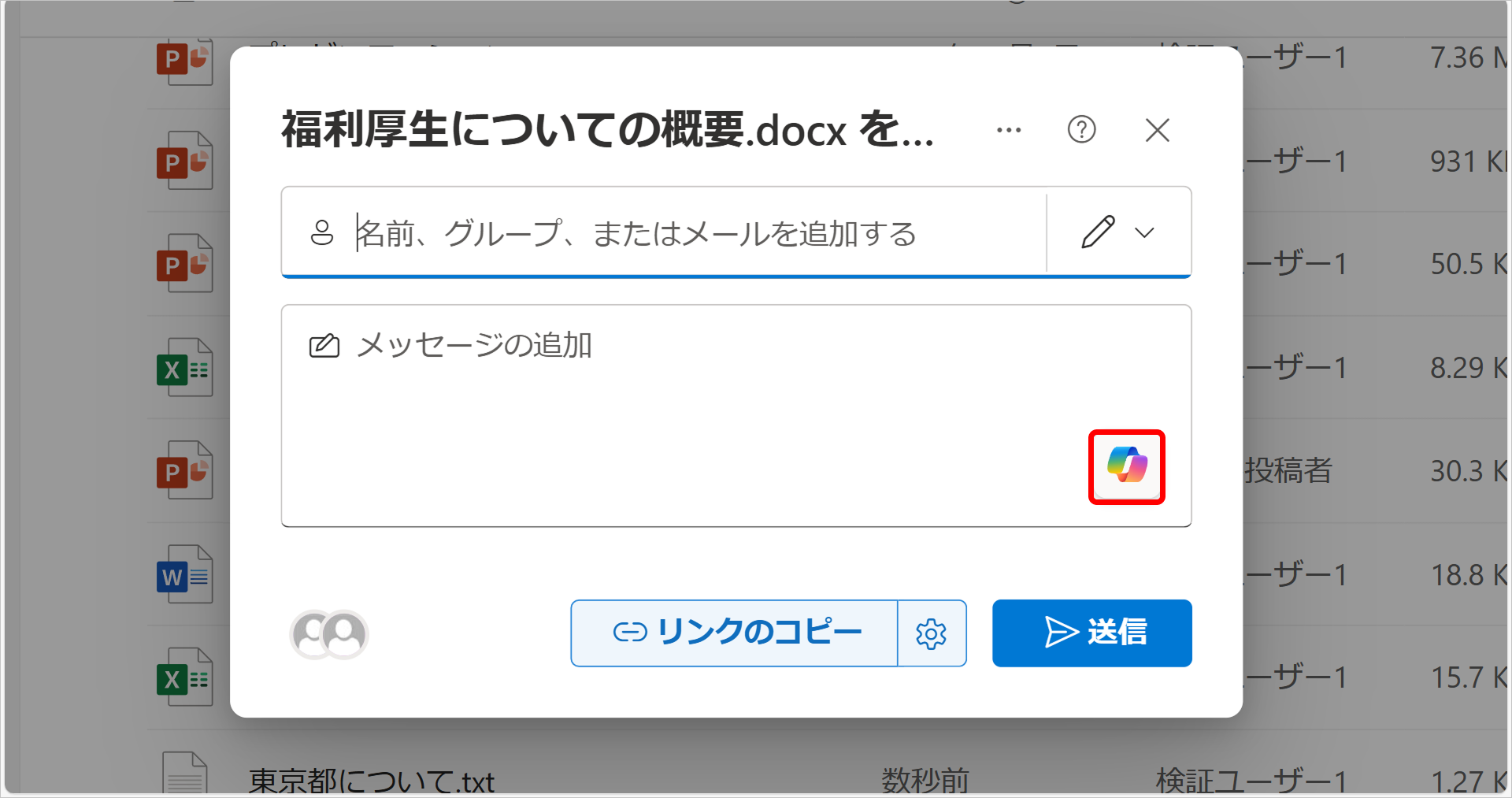
まとめ
本記事では、Copilot in OneDriveで使える機能についてご紹介いたしました。 ピーエスシーではCopilotの活用支援を行っておりますので、ご希望の場合はぜひお問合せください!




 ブログ一覧
ブログ一覧